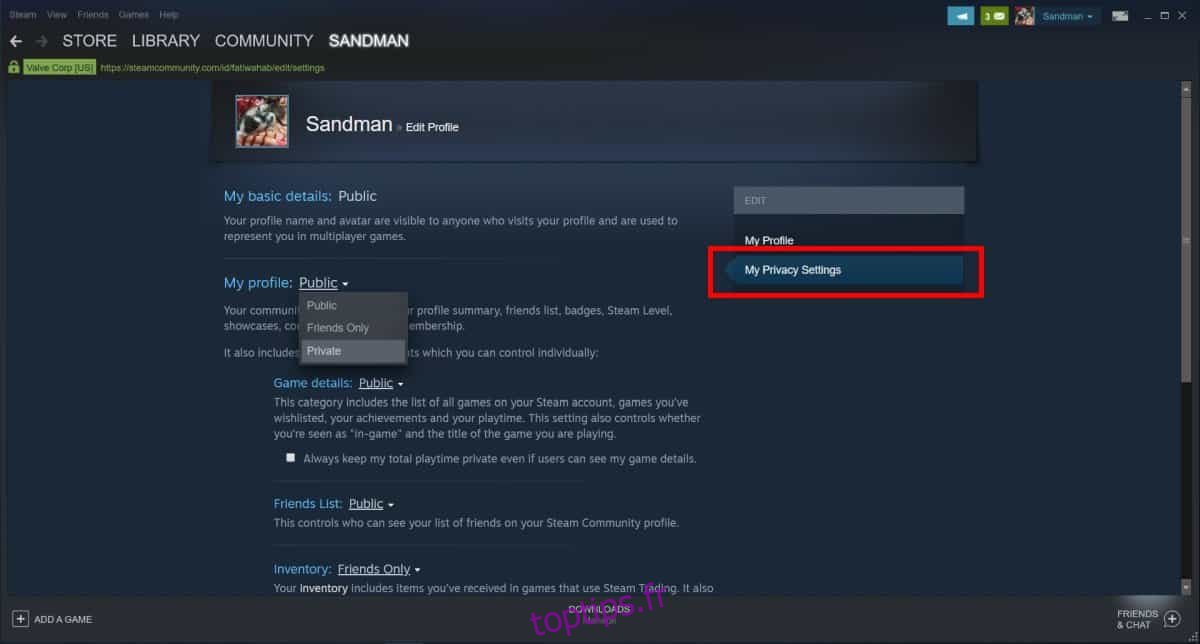Lorsque vous jouez à des jeux sur Steam, vous devez d’abord créer un compte, installer l’application, puis utiliser le compte que vous avez créé pour télécharger des jeux. C’est assez simple mais votre compte comporte également un aspect social. La plupart des informations, par défaut, sont publiques, ce qui signifie que les informations sur la dernière fois que vous avez joué à un jeu (c’est-à-dire la dernière fois que vous étiez actif sur Steam) sont publiques, entre autres. Il donne également aux autres utilisateurs qui visitent votre profil des informations sur les jeux auxquels vous jouez et d’autres alias que vous avez utilisés dans le passé. Voici comment masquer votre activité sur Steam et masquer vos informations personnelles.
Masquer l’activité Steam
Vous pouvez masquer votre activité sur Steam en modifiant les paramètres de confidentialité. Cela peut être fait en accédant au site Web Steam via n’importe quel navigateur Web, ou via l’application Steam installée sur votre système.
Sur l’application Steam, cliquez sur votre profil en haut à droite et sélectionnez Afficher mon profil dans le menu. La page de profil a une option «Mes paramètres de confidentialité». Cliquez dessus et vous verrez tous les éléments dont vous pouvez modifier la visibilité.
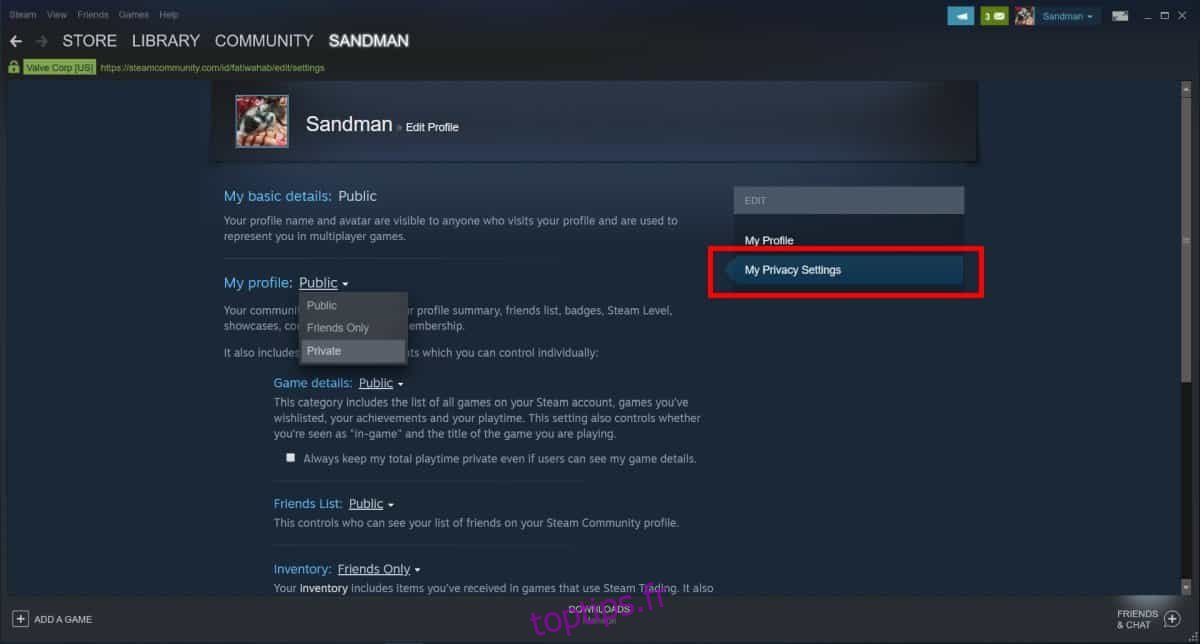
Ces éléments sont; votre profil, les détails du jeu, la liste d’amis et l’inventaire. Votre profil est l’en-tête principal, donc si vous le définissez sur privé, tout ce qui se trouve en dessous, c’est-à-dire les détails du jeu, la liste d’amis et l’inventaire, sera également défini sur privé. Vous pouvez garder votre profil public et définir individuellement ces éléments comme privés.
Cela fera en sorte que toute description que vous avez saisie avec votre profil et votre photo de profil restent publiques, mais tout le reste sera masqué.
Une fois que vous avez modifié ces paramètres, il est judicieux de cliquer également sur le bouton Modifier le profil à côté de votre photo de profil. Sur l’écran de modification du profil, vous verrez un champ pour le pays dans lequel vous résidez. Vous pouvez également choisir de limiter l’audience pour ces informations.
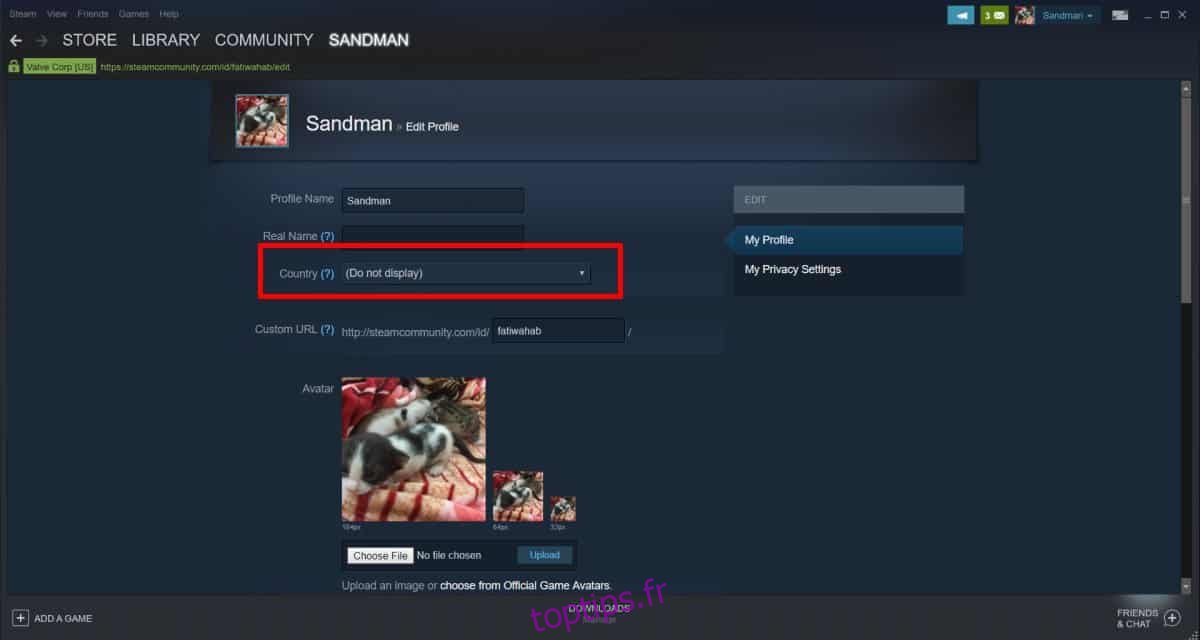
Vous trouverez ces mêmes paramètres sur l’interface Web de Steam. Cliquez sur l’icône de votre profil en haut à droite et accédez à votre profil pour y apporter les mêmes modifications.
Votre activité Steam n’est pas exactement la même que, par exemple, un numéro de téléphone, mais si vous la gardez entièrement publique, vous pouvez toujours indiquer à quelle fréquence vous jouez et même quand vous jouez. Les types de jeux auxquels vous jouez peuvent également attirer une attention et des opinions indésirables dans votre vie personnelle ou dans votre vie de joueur.
Comme la plupart des contrôles de confidentialité, vous pouvez choisir de tout cacher à tout le monde ou simplement de le cacher à ceux avec qui vous n’êtes pas ami.